Windows 10 proporciona a los usuarios muchas funciones útiles y actualizadas, una de las cuales se llama"Cortana"Características sobresalientes.Es un asistente personal o asistente virtual activado por voz.
Aunque es muy útil e interesante, cuando esta función no funciona y te encuentras enCortana no funcionaEn medio de la situación, puede volverse un poco frustrante, lo cual es comprensible.
Por eso, estamos aquí para ayudarte.Hemos enumerado algunas soluciones simples, puede decir " Cortana no funciona "Ven a probar.
Cómo arreglar que Cortana no funcione
En algunos casos, es posible que solo se aplique a la primera corrección en sí, pero incluso si no funciona para su primer uso, existen otras opciones.Sigue leyendo para entender:
方法 1
A veces, algunos servicios no se pueden iniciar durante el inicio de Windows.Cortana es un servicio de Windows y es posible que no se cargue, por lo que la primera forma de solucionar que Cortana no funcione es reiniciar la PC o computadora portátil.
Sin embargo, si el reinicio no resuelve el problema, continúe con la siguiente reparación.
方法 2
Cuenta de Microsoft: A veces, cuando encuentra un error en el menú de inicio, se debe principalmente a un problema en su cuenta de Microsoft.Puede cerrar la sesión y volver a iniciarla para probarlo.Por lo tanto, la segunda solución es seguir los pasos que se mencionan a continuación para cerrar sesión en su cuenta Microsoft existente y luego iniciar sesión nuevamente.
- Haga clic en el botón "Inicio"
- Haga clic en el icono de usuario
- Haga clic para cerrar la sesión
- Simplemente inicie sesión nuevamente con su cuenta de Microsoft
Si esta operación no se puede resolver de inmediato, asegúrese de reiniciar el sistema después de iniciar sesión nuevamente
方法 3
Configuración regional y de idioma: Cortana es sensible a la configuración regional y de idioma del sistema.
- Ir a las opciones de configuración
- Haga clic en la opción "Hora e idioma"
- Haga clic en la opción "Región e idioma".
- Comprueba si los detalles coinciden con tu hora e idioma.
Si no es así, actualícelo y guárdelo, y luego verifique Cortana nuevamente.
Si su Windows no está actualizado, es posible que Cortana no brinde soporte para su país / región
方法 4
actualizacion del sistema: Todos los equipos avanzados deben actualizarse de vez en cuando para que funcionen sin problemas.Busque actualizaciones en el sistema.Las actualizaciones conocidas de Microsoft tienen correcciones de Cortana.Simplemente descargue las actualizaciones disponibles para resolver los problemas de Cortana.
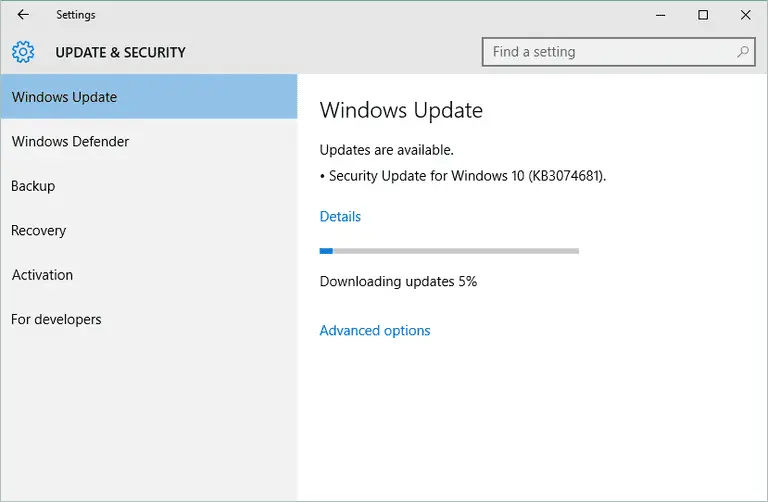
- Ir a las opciones de configuración
- Haga clic en "Actualización de Windows" en "Actualización y seguridad"
- Comprobar estado
- Debe mencionar "su dispositivo está actualizado"
De lo contrario, haga clic en "Buscar actualizaciones".Cuando termine, reinicie el sistema y verifique Cortana
方法 5
Solución de problemas del menú Inicio: A menudo se ve que cuando Cortana no funciona, el botón "Inicio" no funciona correctamente al principio.Por lo tanto, se sabe que el "Solucionador de problemas del menú Inicio" de Windows 10 también puede resolver el problema del botón "Inicio" y la función anormal de Cortana.
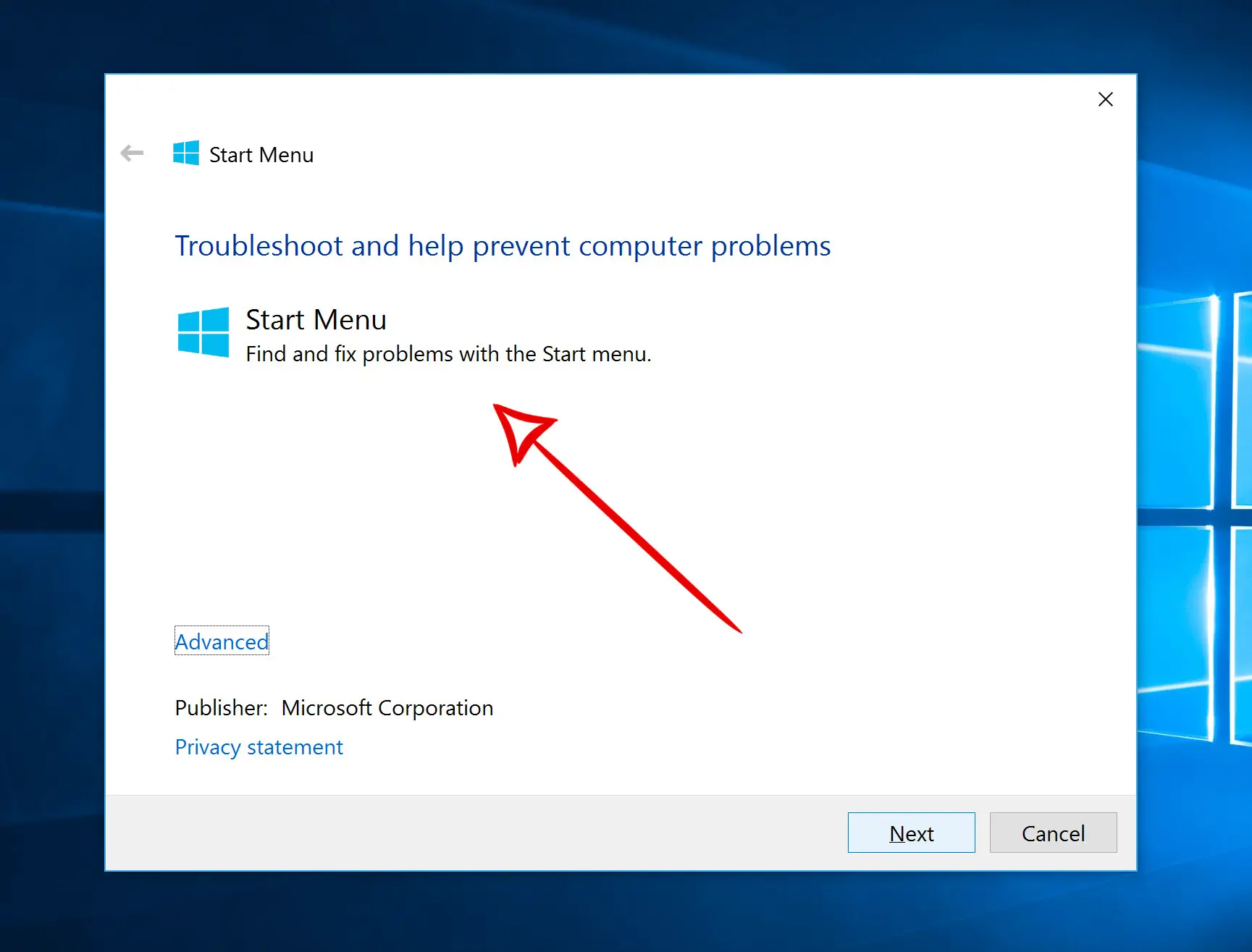
- Vaya a la página de solución de problemas del "Menú de inicio"
- Haga clic en "Intentar solucionar problemas".
- Haga clic en "Solucionador de problemas del menú Inicio"
- A continuación, haga clic en el archivo descargado
- Haga clic en Siguiente'
- Después de terminar el trabajo, haga clic en "Cerrar"
- Ahora mira a Cortana.Reinicie el sistema si es necesario
方法 6
Restablecer Cortana: Si ninguno de los métodos anteriores funciona, existe otra solución simple.Intenta restablecer Cortana
- Ingrese Cortana en el cuadro de búsqueda
- Haga clic en Cortana y busque la configuración
- Haz clic en el botón "Hola Cortana" para apagarlo.
- Haga clic en el mismo botón para abrir Cortana
- El estado de este botón de reinicio ahora debería ser "activado"
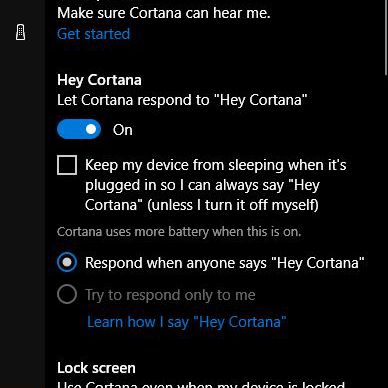
Compruebe si las siguientes funciones están habilitadas en su configuración: -
- Hacer que Cortana responda "Hola Cortana" Habla con Cortana.
- Cuando alguien dice "Hola Cortana"Deja que alguien hable con CortanaResponde cuando .
- Cuando aparecen las fantasías, Utilice Cortana cuando mi dispositivo esté bloqueado.
Intenta comprobar Cortana ahora.en"Micrófono "debajo ,Abierto"Asegúrate de que Cortana pueda oírme, Luego haga clic en "empezando". ".
方法 7
Reiniciar Cortana: Puede intentar reiniciar el proceso de Cortana Windows para lograr mejores resultados.
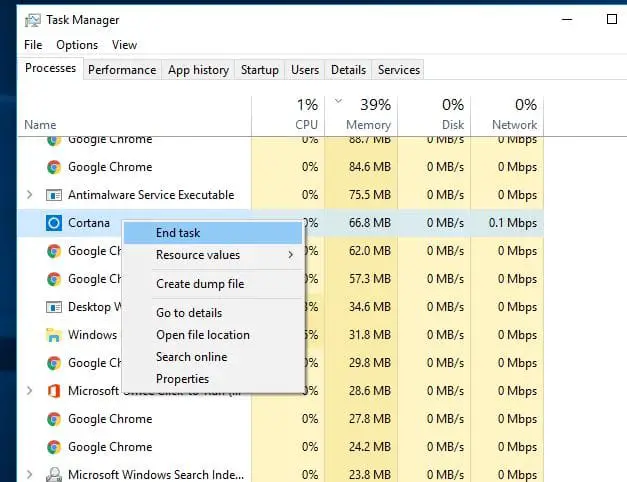
- Presione en el teclado Ctrl + Alt + Suprclave.Verá el administrador de tareas abierto.
- Si es relevante, haga clic para obtener más detalles.
- En la pestaña "Proceso", explore para encontrar Cortana Y haga clic una vez.
- Haga clic en Finalizar tarea.
- Ahora reinicia el dispositivo.
方法 8
Reinstale Cortana: La última forma de resolver los problemas de Cortana es reinstalar Cortana en un indicador de PowerShell elevado.Simplemente siga los pasos a continuación:
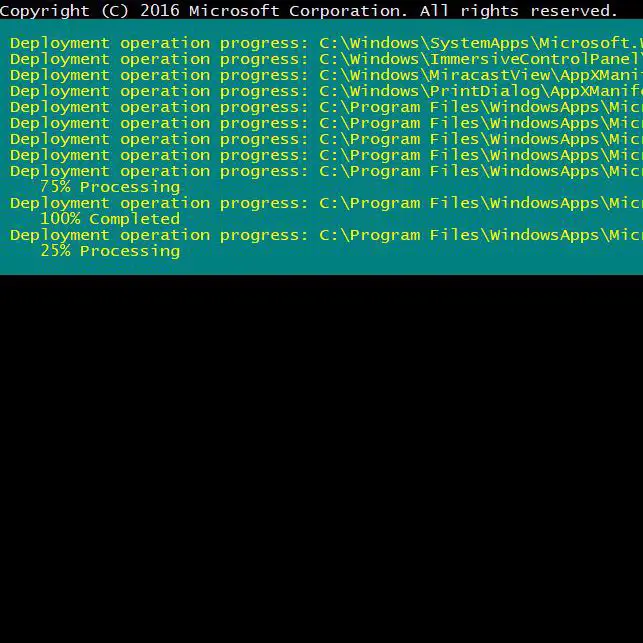
- prensa Tecla de Windows + X, Y luego debes presionar A.
- Haga clic en "Sí" para habilitar PowerShell.
- Escriba el siguiente comando en una línea, todo: Get-AppXPackage -Todos los usuarios | Para cada {Add-AppxPackage-DisableDevelopmentMode-Register "$ ($ _.InstallLocation) AppXManifest.xml"} . (No ponga un punto al final de este comando).
- Presione Enter y espere a que se complete el proceso.
Ver también:El administrador de tareas no funciona
Ultimas palabras
Por lo tanto, estos son algunos de los mejores métodos para resolver el problema de que Cortana no funcione correctamente.
Incluso si Cortana deja de funcionar después de la actualización de Windows, este artículo lo ayudará.
Si aún encuentra otros problemas, háganoslo saber en la sección de comentarios.


![Cómo ver la versión de Windows [muy sencillo]](https://infoacetech.net/wp-content/uploads/2023/06/Windows%E7%89%88%E6%9C%AC%E6%80%8E%E9%BA%BC%E7%9C%8B-180x100.jpg)


